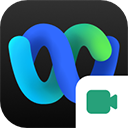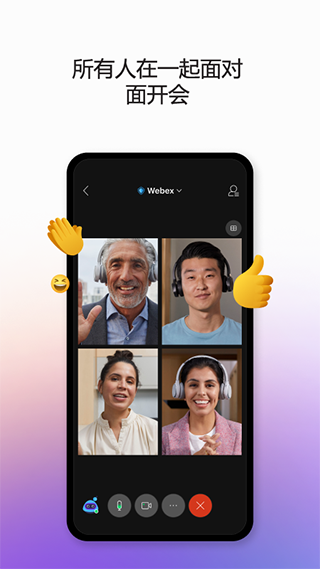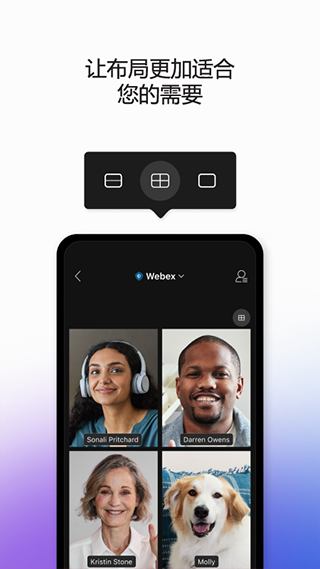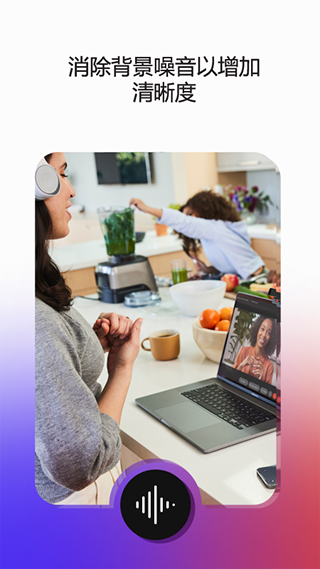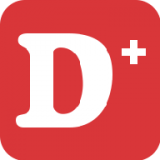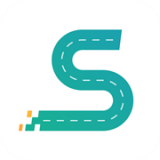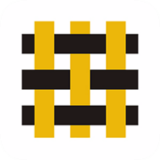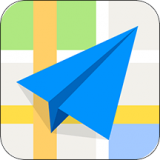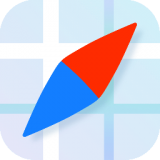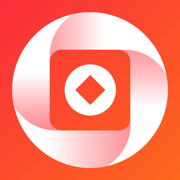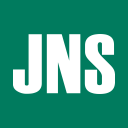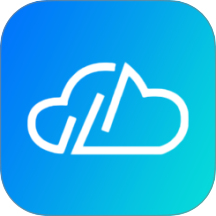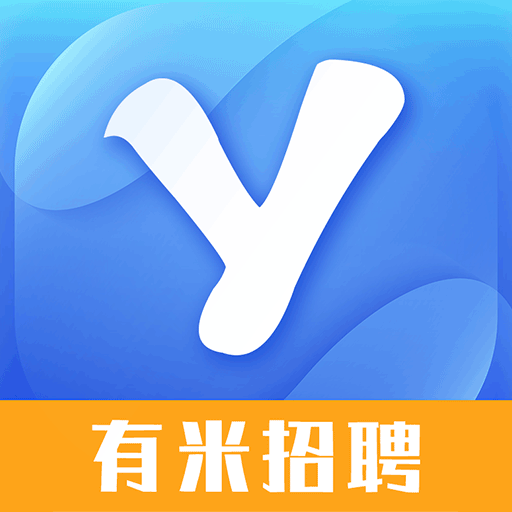游戏截图
游戏介绍
Webex meet是一款非常专业的会议服务软件。Webex meet帮助用户更好地进行在线会议,支持多人在线进行视频会议,给您带来更高效、更安全的会议服务随时在线开通会议服务。在这里创建您自己的会议室并更好地在线启动。在这里提高您的办公效率,为您带来全面的服务,在这里打造更专业的会议室。在线会议服务,体验更佳。
webex meet怎么创建会议
1、在逗游网下载安装Webex meet,打开软件
2、记得登录需要输入公司的站点,然后再打开 Meetings 应用程序并向左滑动至我的会议。
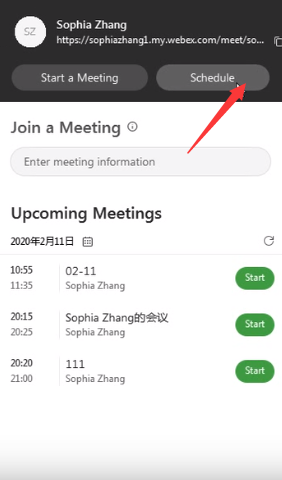
3、点击安排,然后输入会议信息:会议主题、会议日期、开始时间和持续时间、会议密码
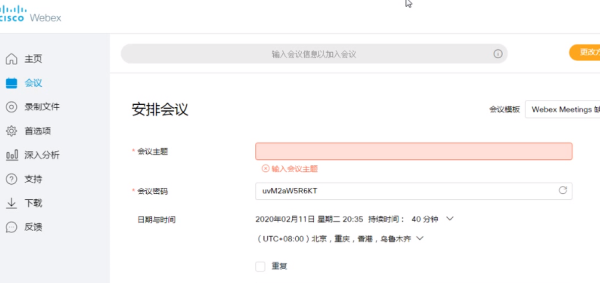
4、受邀者 - 允许应用程序访问设备上的联系人或手动输入参加者的电子邮件,然后点击添加与会者以将其添加到参加者列表中。
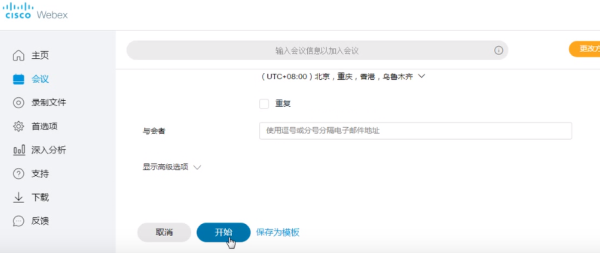
5、输入安排会议的主题 、密码、会议日期、时间 会议时长 ,输入与会者邮箱。
6、输入完成信息,点击开始进行会议即可,完成效果图。
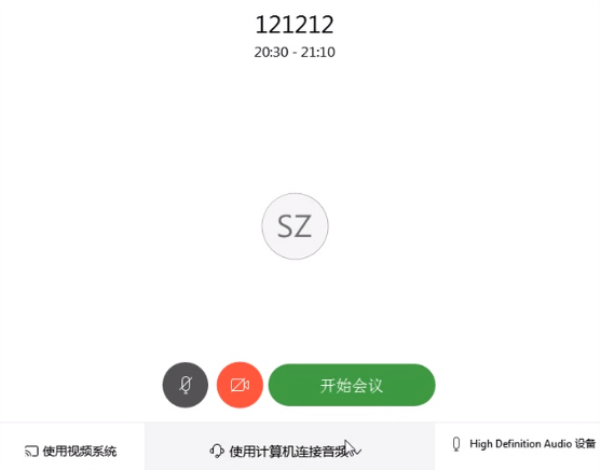
webex meet怎么加入会议
1、创建会议需要用户登录账号,而加入则无需登录账号,通过点击“加入会议”或点击右上方扫一扫二维码即可,具体如下图所示
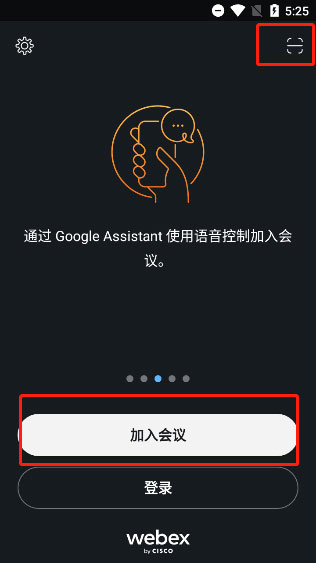
2、获取到会议的载入页面后,用户需要输入会议号、名称以及电子邮件地址等信息
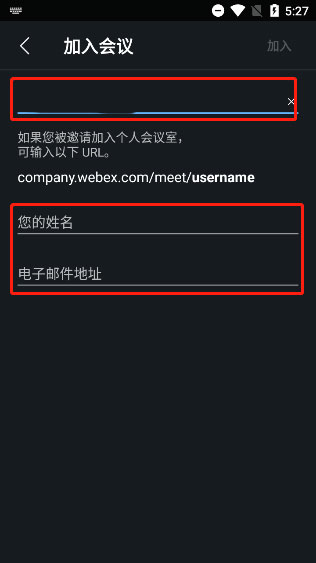
3、点击下图所示位置,可选择开启或关闭音频设备,或更换音频接收方式
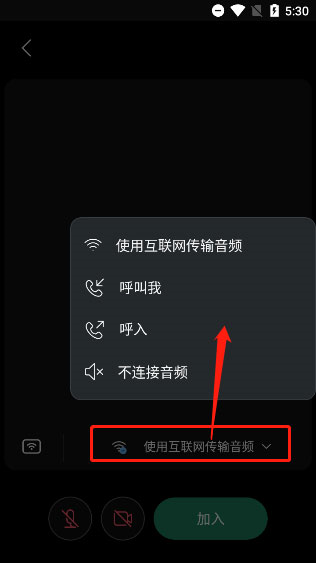
4、除了屏幕互享和视频会议外,软件还支持用户开启跨设备屏幕展示,当然这需要其他设备与主设备在同一网络环境下才可满足
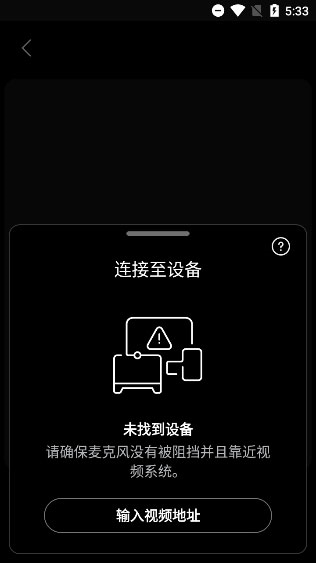
具体细节
麦克风:确保您的麦克风未被使用。
请确保您的麦克风音量不能太低并且没有任何物品阻挡麦克风。
无线网络:靠近视频设备。
权限:求您的视频支持团队允许其他人连接到视频设备。
webex meet怎么共享屏幕
1、在会议界面点击底部的3个点图标
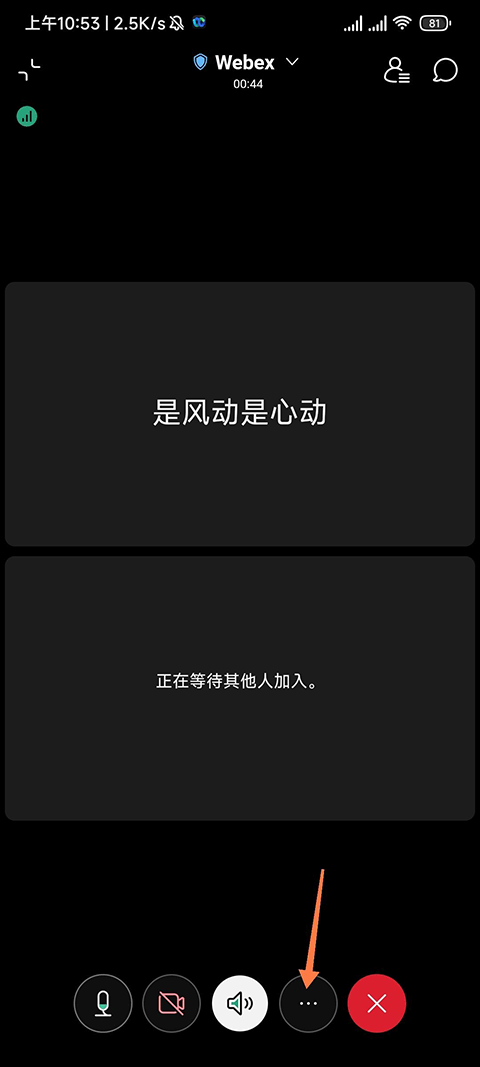
2、在弹出的选项中点击【共享内容或摄像头】
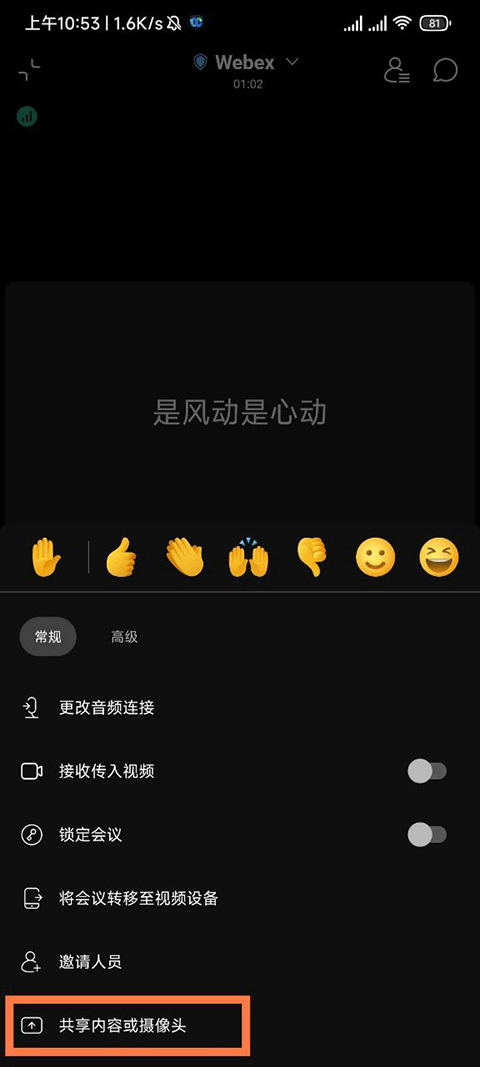
3、进入【共享内容或摄像头】界面后点击共享屏幕
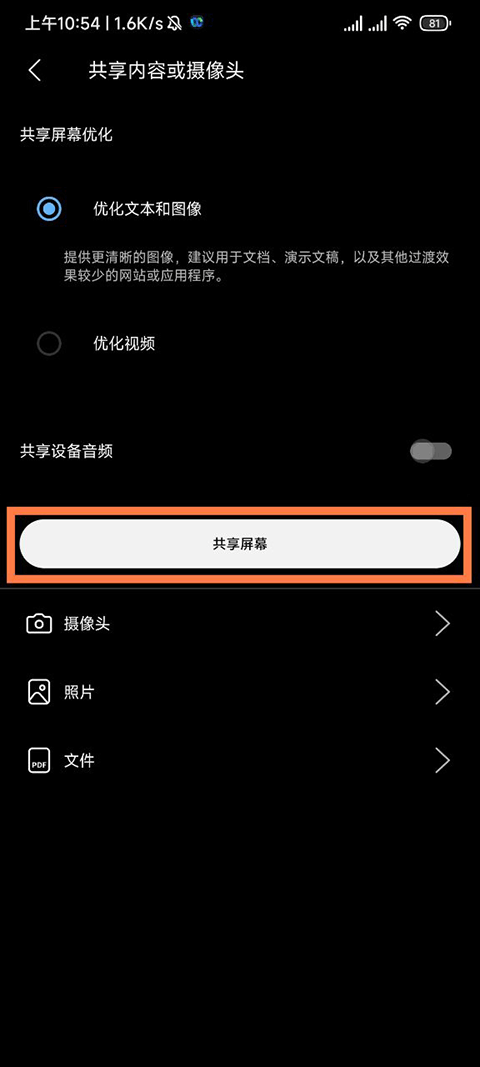
4、现在我们就可以看见我们的屏幕处于共享状态了

5、取消共享屏幕状态只需要回到我们的会议当中,点击【停止共享】就可以了。
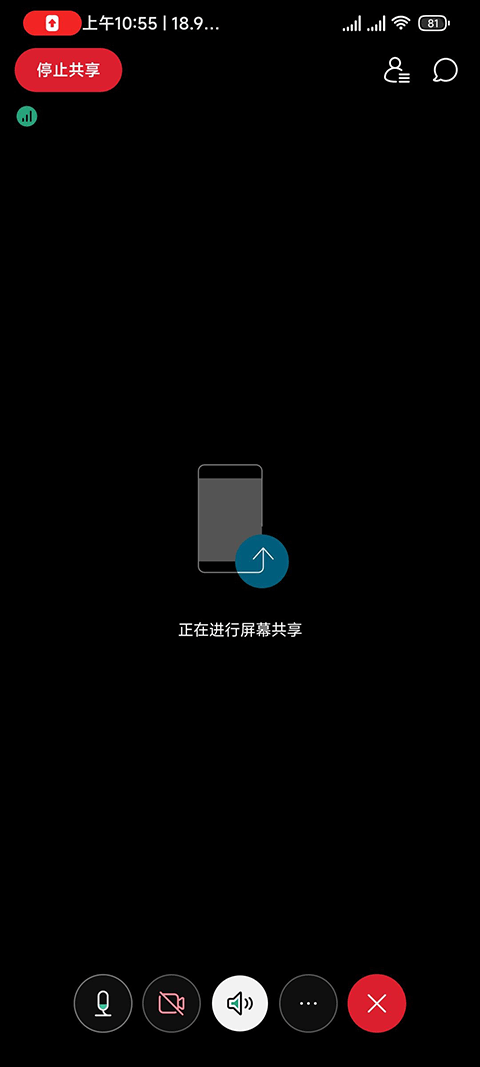
以上就是小编本次为大家带来的介绍,希望对大家有所帮助~更多Webex meetapp资讯,尽在1666手游网!